Tutoriel Java Swing :comment créer une application graphique en Java
Qu'est-ce que Swing en Java ?
Balancer en Java est une boîte à outils d'interface utilisateur graphique (GUI) qui inclut les composants de l'interface graphique. Swing fournit un riche ensemble de widgets et de packages pour créer des composants d'interface graphique sophistiqués pour les applications Java. Swing fait partie de Java Foundation Classes (JFC), qui est une API pour la programmation Java GUI qui fournit une interface graphique.
La bibliothèque Java Swing est construite sur le Java Abstract Widget Toolkit (AWT ), une ancienne boîte à outils d'interface graphique dépendante de la plate-forme. Vous pouvez utiliser les composants de programmation de l'interface graphique simple Java comme le bouton, la zone de texte, etc., à partir de la bibliothèque et vous n'avez pas à créer les composants à partir de zéro.
Dans ce didacticiel Java Swing, vous apprendrez les bases de l'interface graphique Java comme-
- Qu'est-ce que Swing en Java ?
- Qu'est-ce qu'une classe de conteneur ?
- Qu'est-ce que l'interface graphique en Java ?
- Comment créer une interface graphique en Java avec un exemple
- Gestionnaire de mise en page Java
- Java BorderLayout
- Java FlowLayout
- Java GridBagLayout
Diagramme hiérarchique des classes Java Swing
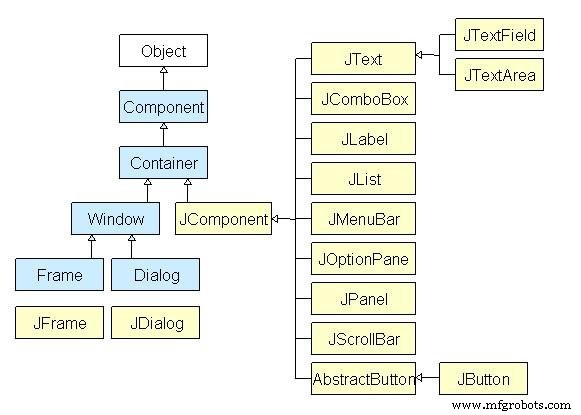
Tous les composants de Java Swing sont des JComponent qui peuvent être ajoutés aux classes de conteneur.
Qu'est-ce qu'une classe de conteneur ?
Les classes conteneurs sont des classes qui peuvent contenir d'autres composants. Donc, pour créer une interface graphique Java Swing, nous avons besoin d'au moins un objet conteneur. Il existe 3 types de conteneurs Java Swing.
- Panneau :C'est un pur contenant et non une fenêtre en soi. Le seul but d'un panneau est d'organiser les composants sur une fenêtre.
- Cadre :C'est une fenêtre entièrement fonctionnelle avec son titre et ses icônes.
- Boîte de dialogue :Il peut être considéré comme une fenêtre contextuelle qui apparaît lorsqu'un message doit être affiché. Ce n'est pas une fenêtre entièrement fonctionnelle comme le cadre.
Qu'est-ce que l'interface graphique en Java ?
GUI (interface utilisateur graphique) en Java est un créateur d'expérience visuelle facile à utiliser pour les applications Java. Il est principalement constitué de composants graphiques tels que des boutons, des étiquettes, des fenêtres, etc. à travers lesquels l'utilisateur peut interagir avec une application. L'interface graphique joue un rôle important dans la création d'interfaces simples pour les applications Java.
Comment créer une interface graphique en Java avec un exemple
Maintenant, dans ce didacticiel d'interface graphique Java, comprenons comment créer une interface graphique en Java avec des exemples Swings en Java.
Étape 1) Copiez le code dans un éditeur
Dans la première étape Copiez le code suivant dans un éditeur.
import javax.swing.*;
class gui{
public static void main(String args[]){
JFrame frame = new JFrame("My First GUI");
frame.setDefaultCloseOperation(JFrame.EXIT_ON_CLOSE);
frame.setSize(300,300);
JButton button = new JButton("Press");
frame.getContentPane().add(button); // Adds Button to content pane of frame
frame.setVisible(true);
}
}
Étape 2) Exécutez le code
Étape suivante, enregistrez, compilez et exécutez le code
Étape 3) Copiez le code suivant dans un éditeur
Ajoutons maintenant un bouton à notre cadre. Copiez le code suivant dans un éditeur à partir d'un exemple d'interface utilisateur Java donné
import javax.swing.*;
class gui{
public static void main(String args[]){
JFrame frame = new JFrame("My First GUI");
frame.setDefaultCloseOperation(JFrame.EXIT_ON_CLOSE);
frame.setSize(300,300);
JButton button1 = new JButton("Press");
frame.getContentPane().add(button1);
frame.setVisible(true);
}
}
Étape 4) Exécutez le code
Ensuite, exécutez le code. Vous obtiendrez un gros bouton.

Étape 5) Ajouter deux boutons
Que diriez-vous d'ajouter deux boutons ? Copiez le code suivant dans un éditeur.
import javax.swing.*;
class gui{
public static void main(String args[]){
JFrame frame = new JFrame("My First GUI");
frame.setDefaultCloseOperation(JFrame.EXIT_ON_CLOSE);
frame.setSize(300,300);
JButton button1 = new JButton("Button 1");
JButton button2 = new JButton("Button 2");
frame.getContentPane().add(button1);
frame.getContentPane().add(button2);
frame.setVisible(true);
}
}
Étape 6) Enregistrer et exécuter le programme
Ensuite, enregistrer, compiler et exécuter le programme.
Étape 7) Vérifier la sortie
Sortie inattendue = ? Les boutons se chevauchent.
Gestionnaire de mise en page Java
Le gestionnaire de mise en page est utilisé pour mettre en page (ou organiser) les composants Java de l'interface graphique à l'intérieur d'un conteneur. Il existe de nombreux gestionnaires de mise en page, mais les plus fréquemment utilisés sont-
Java BorderLayout
Un BorderLayout place les composants dans cinq zones maximum :haut, bas, gauche, droite et centre. C'est le gestionnaire de mise en page par défaut pour chaque JFrame java

Mise en page du flux Java
FlowLayout est le gestionnaire de mise en page par défaut pour chaque JPanel . Il dispose simplement les composants sur une seule ligne les uns après les autres.

Java GridBagLayout
C'est la plus sophistiquée de toutes les mises en page. Il aligne les composants en les plaçant dans une grille de cellules, permettant aux composants de s'étendre sur plus d'une cellule.
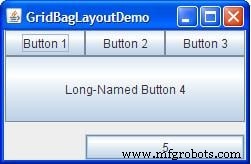
Étape 8) Créer un cadre de chat
Que diriez-vous de créer un cadre de chat comme ci-dessous ?
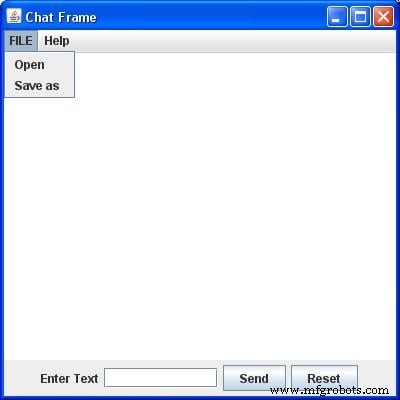
Essayez de vous coder avant de regarder le programme ci-dessous.
//Usually you will require both swing and awt packages
// even if you are working with just swings.
import javax.swing.*;
import java.awt.*;
class gui {
public static void main(String args[]) {
//Creating the Frame
JFrame frame = new JFrame("Chat Frame");
frame.setDefaultCloseOperation(JFrame.EXIT_ON_CLOSE);
frame.setSize(400, 400);
//Creating the MenuBar and adding components
JMenuBar mb = new JMenuBar();
JMenu m1 = new JMenu("FILE");
JMenu m2 = new JMenu("Help");
mb.add(m1);
mb.add(m2);
JMenuItem m11 = new JMenuItem("Open");
JMenuItem m22 = new JMenuItem("Save as");
m1.add(m11);
m1.add(m22);
//Creating the panel at bottom and adding components
JPanel panel = new JPanel(); // the panel is not visible in output
JLabel label = new JLabel("Enter Text");
JTextField tf = new JTextField(10); // accepts upto 10 characters
JButton send = new JButton("Send");
JButton reset = new JButton("Reset");
panel.add(label); // Components Added using Flow Layout
panel.add(tf);
panel.add(send);
panel.add(reset);
// Text Area at the Center
JTextArea ta = new JTextArea();
//Adding Components to the frame.
frame.getContentPane().add(BorderLayout.SOUTH, panel);
frame.getContentPane().add(BorderLayout.NORTH, mb);
frame.getContentPane().add(BorderLayout.CENTER, ta);
frame.setVisible(true);
}
} Java
- Comment déployer des applications Java EE sur Azure
- Comment créer une liste de chaînes en VHDL
- Tutoriel Java Arrays :Déclarer, Créer, Initialiser [Exemple]
- Comment créer un tableau d'objets en Java
- Comment générer des nombres aléatoires en Java
- Java BufferedReader :comment lire un fichier en Java avec un exemple
- Comment convertir un char en chaîne en Java (exemples)
- Comment inverser une chaîne en Java à l'aide de la récursivité
- Java 10 - Partage de données de classe



